win10关机记录怎么查看 win10关机记录查看方法
更新时间:2023-08-18 10:14:16作者:skai
我们大家在使用win10操作系统的时候,经常都会遇到我们不熟悉的操作,这不最近就有小伙伴在使用win10操作系统的时候想要查看关机记录,但是自己却不知道在哪里查看win10关机记录,那么win10关机记录怎么查看呢?接下来小编就带着大家一起来看看win10关机记录查看方法,希望可以帮助到你。
具体方法:
1. 打开电脑,找到桌面上的此电脑图标,右键,在打开的菜单中,选择管理选项。
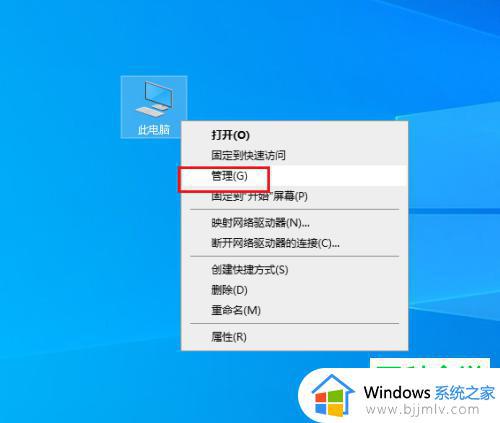
2. 如图,在打开的计算机管理页面,点击左侧的事件查看器选项。
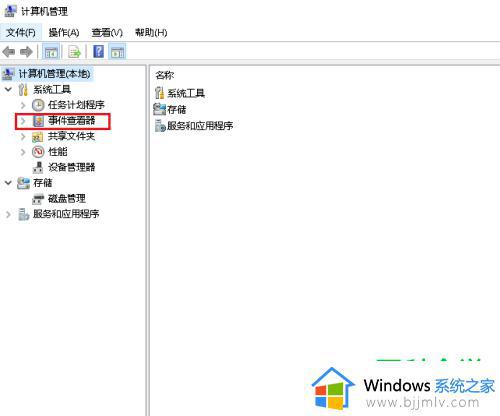
3. 展开的菜单中,点击windows日志选项。
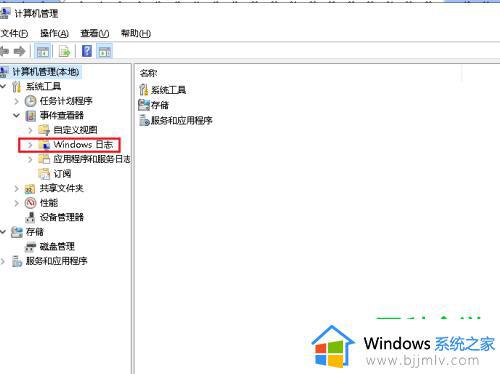
4. 接下来,在展开的菜单中,选择安全选项。
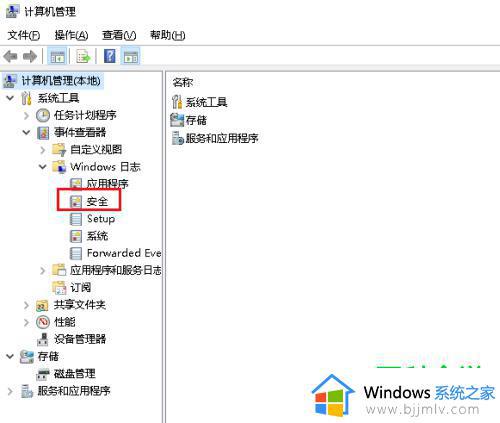
5. 稍等片刻,在右侧就可以看到近期的电脑事件。通过滑动右侧的滚动条,就可以看到电脑的关机和开机日期了。
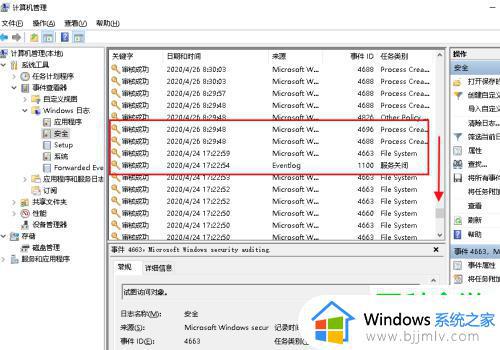
6. 另外,还可以点击左侧的系统选项,在右侧点击筛选当前日志的选项。
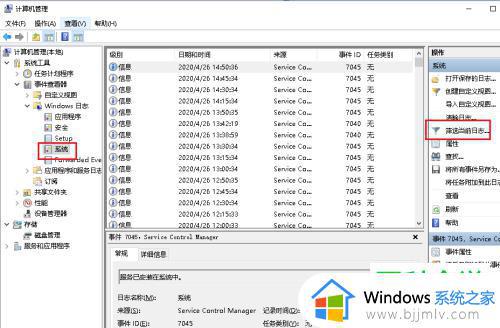
7. 如图,在弹出的窗口中。ID号栏,输入6005,即代表获取开机时间,点击确定。
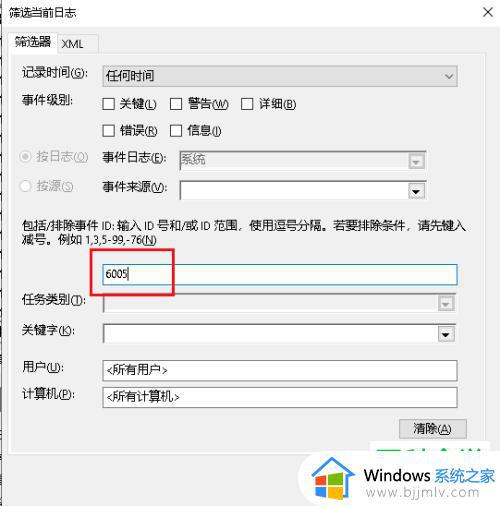
8. 则近期的开机时间就自动筛选出来了。
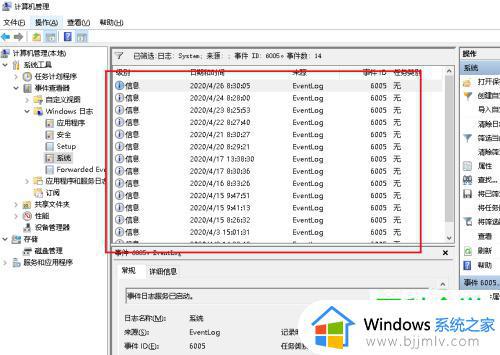
9. 在ID栏中输入6006,代表获取关机时间,点击确定。
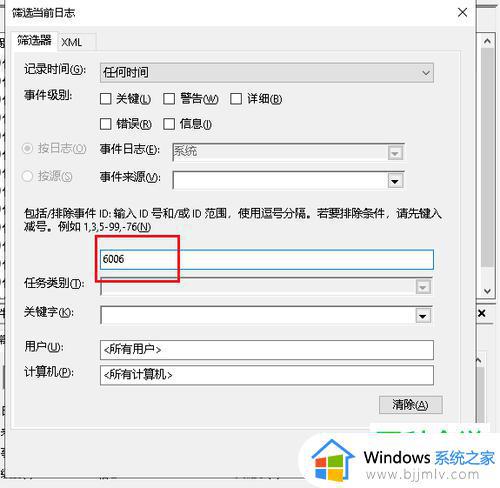
10. 则可以看到筛选出来的近期的关机时间列表。
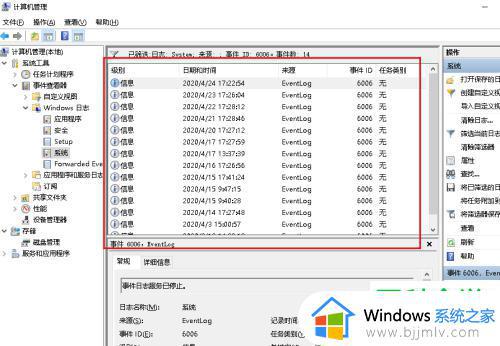
以上全部内容就是小编带给大家的win10关机记录查看方法详细内容分享啦,小伙伴们如果你们有需要的话可以参照小编的内容进行操作,希望本文可以有效的帮助到你。
win10关机记录怎么查看 win10关机记录查看方法相关教程
- win10怎么看关机记录 win10查看电脑关机历史步骤
- win10怎么查看开关机日志记录 win10查看电脑开关机日志详细步骤
- win10怎么查看系统更新记录 win10如何查看系统更新记录
- win10时间线记录怎么查看 win10时间线记录在哪里查看
- win10查看电脑使用记录的方法 win10 使用记录怎么查
- win10查看关机日志怎么查看 win10查看关机日志教程
- 如何查看windows10更新记录 windows10怎么查看电脑更新记录
- win10怎么查看开关机日志 win10查看电脑开关机日志在哪
- win10历史文档打开记录在哪?win10最近打开文件记录怎么查看
- win10怎样查看电脑使用痕迹 win10查看电脑使用记录的步骤
- win10如何看是否激活成功?怎么看win10是否激活状态
- win10怎么调语言设置 win10语言设置教程
- win10如何开启数据执行保护模式 win10怎么打开数据执行保护功能
- windows10怎么改文件属性 win10如何修改文件属性
- win10网络适配器驱动未检测到怎么办 win10未检测网络适配器的驱动程序处理方法
- win10的快速启动关闭设置方法 win10系统的快速启动怎么关闭
win10系统教程推荐
- 1 windows10怎么改名字 如何更改Windows10用户名
- 2 win10如何扩大c盘容量 win10怎么扩大c盘空间
- 3 windows10怎么改壁纸 更改win10桌面背景的步骤
- 4 win10显示扬声器未接入设备怎么办 win10电脑显示扬声器未接入处理方法
- 5 win10新建文件夹不见了怎么办 win10系统新建文件夹没有处理方法
- 6 windows10怎么不让电脑锁屏 win10系统如何彻底关掉自动锁屏
- 7 win10无线投屏搜索不到电视怎么办 win10无线投屏搜索不到电视如何处理
- 8 win10怎么备份磁盘的所有东西?win10如何备份磁盘文件数据
- 9 win10怎么把麦克风声音调大 win10如何把麦克风音量调大
- 10 win10看硬盘信息怎么查询 win10在哪里看硬盘信息
win10系统推荐